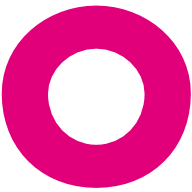Intégration de Microsoft Teams
Microsoft Teams permet de créer des applications et de les intégrer dans l'application. Pour créer une application SKOOR Dashboard Teams, suivez les étapes suivantes :
Ajoutez App Studio à votre application Microsoft Teams
Cette application est fournie par Microsoft et vous permet de créer des applications Teams simples. Pour l'installer, allez dans Apps dans votre application Teams (en bas à gauche), trouvez-la dans la liste des applications et cliquez sur installer. Une fois installée, accédez à l'application App Studio qui est maintenant disponible.
Créer l'application à l'aide d'App Studio
Dans l'App Studio, cliquez sur Create a new App (Créer une nouvelle application). Le formulaire de configuration de la nouvelle application s'affiche. Remplissez les champs nécessaires tels que décrits ici ou modifiez-les si nécessaire :
Nom court : SKOOR
Nom complet : SKOOR Dashboard
App ID : → cliquez sur le bouton Générer
Nom du paquet : com.skoor.dashboard.teams
Version : 1.0.0
Description courte : <ouvert aux suggestions>
Description complète : <ouvert aux suggestions>
Développeur : SKOOR AG
Site web : https://www.skoor.com/
Déclaration de confidentialité : https://www.skoor.com/datenschutz/
Conditions d'utilisation : https://www.skoor.com/?impressum=impressum
Image de marque - Pleine couleur : <il y a une image ici>
Image de marque - Contour transparent :
Branding - Couleur d'accentuation : #E2007A
Ajouter le SKOOR Dashboard en tant qu'onglet à l'application
Naviguez vers Capacités → Onglets sur le côté gauche et cliquez sur Ajouter sous Ajouter un onglet personnel. Remplissez les détails suivants :
Nom : SKOOR Dashboard
ID d'entité : skoor_dashboard
URL du contenu : <l'URL du tableau de bord>
URL du site web : <laisser en blanc>
Créer l'application
Naviguez vers Finish → Test and distribute sur le côté gauche. Vous pouvez soit installer l'application directement, pour la tester, soit télécharger l'application terminée.
L'application téléchargée peut être importée dans une organisation Teams par un administrateur et est alors disponible pour tous les utilisateurs de cette organisation.
Autre façon de créer l'application
Le résultat final de l'App Studio n'est qu'un fichier zip contenant 3 fichiers et peut donc être construit manuellement assez facilement.
Créer un dossier
Ajouter les deux images ci-dessus au dossier
Ajoutez un nouveau fichier texte au dossier, appelez-le manifest.json
Copier le code de cette liste dans le fichier texte
Modifiez le fichier là où il vous le demande
Zippez le dossier entier
Voici le code qui doit être placé dans le fichier manifest.json
{
"$schema": "https://developer.microsoft.com/en-us/json-schemas/teams/v1.11/MicrosoftTeams.schema.json",
"manifestVersion": "1.11",
"version": "6.0.0",
"id": <INSERT GUID HERE (https://www.guidgenerator.com)>,
"packageName": "skoor.dashboard.teams",
"developer": {
"name": "SKOOR AG",
"websiteUrl": "https://www.skoor.com",
"privacyUrl": "https://www.skoor.com/datenschutz/",
"termsOfUseUrl": "https://www.skoor.com/impressum/"
},
"icons": {
"color": "color.png",
"outline": "outline.png"
},
"name": {
"short": "SKOOR",
"full": "SKOOR Dashboard"
},
"description": {
"short": "Jederzeit wissen, ob die Strategie aufgeht",
"full": "Mit SKOOR können Sie Ihre Daten effektiver und intelligenter auswerten und darstellen. Dank des proaktiven End-to-End Managements von Service- und Prozessmodellen sparen Sie Zeit und Geld. Zudem verfügen Sie durchgehend über Echtzeitinformationen, um die richtige Entscheidung treffen zu können. Ob als All-in-one-Unternehmenslösung oder als Onlinedienst – mit unserer KPI Dashboard Software steigern Sie sowohl Ihre persönliche Performance als auch den Unternehmenserfolg."
},
"accentColor": "#E2007A",
"staticTabs": [
{
"entityId": "skoor_dashboard",
"name": "SKOOR Dashboard",
"contentUrl": <INSERT SKOOR DASHBOARD URL HERE>,
"scopes": [
"personal"
]
},
{
"entityId": "about",
"scopes": [
"personal"
]
}
],
"permissions": [
"identity",
"messageTeamMembers"
],
"validDomains": [
<ADD DOMAIN HERE>
]
}